
Cosa fanno le app iOS sul Mac?
I nuovi Mac con architettura ARM eseguono le applicazioni per iPhone e iPad nativamente. Ho provato come funziona nello specifico e quali app possono essermi davvero utili.
Da un mese utilizzo un Mac Mini con chip M1. Questo chip non ha nulla in comune con i precedenti processori Mac, ma molto con i chip di iPhone e iPad. In termini molto semplicistici, Apple ha preso il chip per i dispositivi mobili, lo ha modificato un po' e lo ha ampliato, e ora lo utilizza in computer completi.
La stretta relazione con i chip di iPhone e iPad significa che le applicazioni iOS funzionano ora nativamente sul Mac. Ho provato con varie app, ma più che altro per curiosità.
Installazione tramite App Store
La maggior parte delle applicazioni iOS può essere trovata sul Mac tramite ricerca nell'App Store. I risultati della ricerca sono divisi in «App per Mac» e «App per iPhone e iPad». Le applicazioni che non sono state verificate per l'uso sul Mac sono contrassegnate di conseguenza.
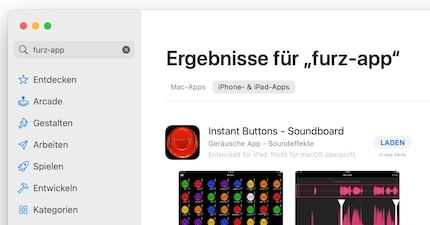
Tuttavia, questa verificazione non dice nulla sul fatto che l'applicazione possa essere utilizzata sensatamente sul Mac. Ad esempio, ho installato due app torcia. Entrambe sono completamente inutili sul Mac perché la luce per la torcia non è nemmeno presente sul dispositivo. Entrambe le applicazioni lo sanno e lo fanno notare all'inizio.
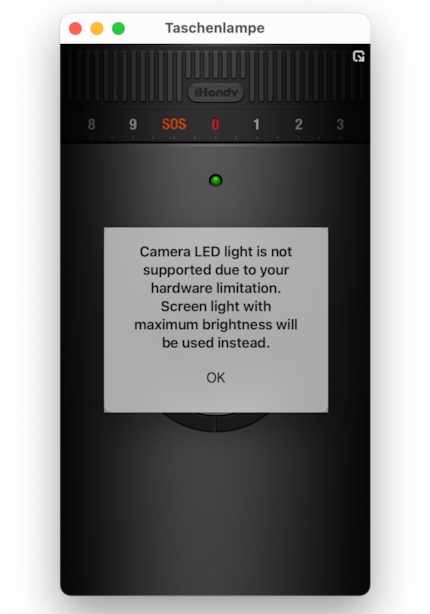
L'installazione è esattamente la stessa dell'iPhone. Le app per Mac e quelle per iOS sono memorizzate nello stesso posto e trattate allo stesso modo.
Modalità di visualizzazione
Ogni app può essere utilizzata in una finestra o in modalità schermo intero. Se l'applicazione può essere utilizzata sia in modalità verticale che orizzontale, puoi passare da una vista all'altra anche sul tuo Mac. Alcune app permettono di scegliere la dimensione della finestra, rendendole molto più utilizzabili sul Mac. Questo perché la modalità a schermo intero visualizza semplicemente lo stesso contenuto, ma più grande. Con una dimensione della finestra liberamente scalabile, d'altra parte, è possibile visualizzare più contenuto. Con «Play SRF» vedo così più video nella panoramica. Tali app sono state finora un'eccezione.
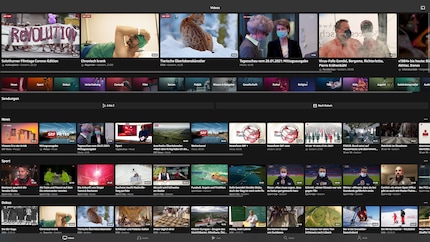
Controllo senza touchscreen
Non ci sono ancora Mac con touchscreen, ma le applicazioni iOS funzionano comunque. Su un MacBook, il trackpad dovrebbe funzionare come un touchscreen. Naturalmente, non posso provarlo qui sul Mac Mini, quindi ecco un rapido sguardo ai workaround: la cancellazione è Drag&Drop con il mouse, lo zoom a due dita è simulato da Drag&Drop mentre si tocca un tasto freccia. Le alternative di tocco possono essere attivate e disattivate; per esempio, è possibile utilizzare la barra spaziatrice come un tocco del dito. La rotella del mouse, il tasto Del, le comuni scorciatoie da tastiera come ⌘-A o ⌘-Z: funziona tutto.
App bloccate
Non tutte le app per iOS appaiono nell'App Store. Gli sviluppatori possono bloccare la condivisione per il Mac. Perché dovrebbero farlo? Da un lato, se l'app non ha senso sul Mac e il produttore dell'app infastidirebbe solo gli utenti offrendola. Dall'altro, una ragione ovvia: lo sviluppatore offre già una versione del software per Mac. In questo caso, non vuole che gli utenti possano usare gratuitamente qualcosa che prima dovevano comprare.
Con lo strumento iMazing puoi installare applicazioni bloccate sul Mac. Almeno per ora. Apple lo ha bloccato per un breve periodo; poi ha fatto marcia indietro. Ma non è sicuro fin quando sarà ancora disponibile.
Comunque, l'installazione in questo modo è molto più macchinosa che tramite l'App Store. Devo collegare il dispositivo mobile al Mac, scaricare l'app iOS che voglio e poi esportare il file IPA. L'app viene poi installata direttamente da questo file. Questo processo si ripete ad ogni aggiornamento. iMazing inoltre non è più gratuito dopo un certo numero di operazioni.
Instagram e altre app fotografiche
L'app Instagram avrebbe il vantaggio di permettermi di caricare comodamente le mie foto e i miei video modificati al computer su Instagram senza alcun problema. Tuttavia, c'è un problema:
l'app può accedere solo alla libreria dell'app Foto per caricare foto e video. Sull'iPhone, questo non dà fastidio in quanto le foto sono memorizzate nell'app Foto. Sul computer, invece, sono distribuite in alcune directory e anche su unità diverse. Per poterle caricare con l'app, devo prima importarle nella libreria dell'app Foto. Così, l'app Instagram non serve in termini di un facile caricamento.
Anche Snapseed, un'app di editing delle immagini, non è disponibile ufficialmente e ha lo stesso identico problema sul Mac. Probabilmente si tratta di un problema generale con gli strumenti di editing delle immagini e della fotografia.
App di musica
Possiedo una collezione di strumenti musicali per l'iPad, e la maggior parte sono bloccati per l'uso sul Mac. Tra le altre cose, l'intero universo Korg. Mi piacerebbe usarli anche sul Mac, perché quello che Korg ha sviluppato per l'iPad negli ultimi 10 anni va ben oltre le trovate divertenti. Ma anche qui ci sono problemi.
Il cuore delle applicazioni Korg è Gadget 2. Contrariamente a quanto suggerisce il nome, questo non è un giocattolo, ma una vera e propria Digital Audio Workstation (DAW). Vari sintetizzatori sono già inclusi, molti altri possono essere acquistati nell'app. Altri ancora sono disponibili come app separata che può anche essere integrata in Gadget. E queste app separate, a loro volta, possono includere acquisti in-app.
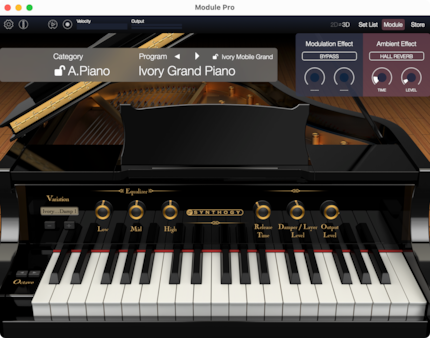
Le singole app funzionano. Ma includere sintetizzatori in Gadget che devono essere comprati separatamente non funziona, almeno per me. Questo ne riduce notevolmente il valore.
Gadget è disponibile anche per il Mac. Costo: 299 dollari. Pagare un extra sembra una fregatura, ma non è così semplice.
Innanzitutto, la versione per Mac include tutti i miglioramenti. E ce ne sono parecchi. Sommati, la stessa cosa sull'iPad costerebbe una cifra simile. Naturalmente, anche la versione per Mac non è esattamente la stessa; può essere collegata a un'altra DAW e l'interfaccia è adattata a un grande schermo.
In secondo luogo, le app per iOS non funzionano sul Mac come dovrebbero, e da lì capisco che non sono offerte ufficialmente. Ma ovviamente qualcosa deve essere fatto.
E poi?
La conclusione è sconfortante. Un sacco di applicazioni che nemmeno voglio sul mio Mac. Quelle utili spesso non vengono rilasciate. Se le installo comunque, i problemi tecnici rovinano il divertimento, per esempio quando si scambiano dati o quando le app devono interagire tra loro.
La maggior parte delle app avrebbe bisogno di essere modificata leggermente per essere effettivamente utile. Ma tutti quegli sviluppatori che hanno già creato versioni per Mac delle loro applicazioni non lo faranno, perché ovviamente vogliono continuare a venderle. Come utente, però, non penso che sia giusto dover pagare di nuovo per intero un software che ho già comprato e che funziona sulla stessa architettura. Bisogna trovare una soluzione che vada bene per tutti.
Penso che la maggior parte degli sviluppatori sarebbe perfettamente disposta a offrire ai doppi utenti iOS e Mac uno sconto. Ma non è possibile farlo in questo momento perché l'App Store non ha questa opzione. Secondo me, tutto dipende da Apple: l'App Store deve essere pronto per questi casi. Una soluzione equa rileverebbe se hai già comprato un'app per un altro dispositivo e ridurrebbe il prezzo di un importo stabilito dallo sviluppatore.
In ogni caso, i due mondi devono fondersi ancora meglio, altrimenti le app iOS sul Mac rimarranno un mero espediente.
A 23 persone piace questo articolo
Il mio interesse per il mondo IT e lo scrivere mi hanno portato molto presto a lavorare nel giornalismo tecnologico (2000). Mi interessa come possiamo usare la tecnologia senza essere usati a nostra volta. Fuori dall'ufficio sono un musicista che combina un talento mediocre con un entusiamso eccessivo.



